前言
有了高品质的片源,当然也需要一款高品质的播放器。
虽然目前主推的播放器是 mpv.net 和 MPC-HC,但我觉得 Potplayer 界面更好,更易于使用。
Potplayer 默认已经是一款优秀的播放器了,但对于高清玩家来说是远远不够的,还可能会出现掉帧的情况。
为什么
因为这些教程都比较旧了,部分内容已经跟不上时代了。其实是 VCB-S 关站了一段时间
莫名其妙有这么一篇?因为科普已经无限期咕咕了。(https://wiki.pha.pub/link/252)
软件下载
前往各软件官网下载最新版。
Potplayer 根据 exe 安装即可,安装时可以勾选
LAVFilters 下载 exe 格式的程序进行安装即可,安装时可以勾选全部选项;
madVR 和字幕渲染挂载器由于没有安装程序,建议创建一个文件夹并解压,例如 Videotools;
madVR 稳定版几年没更新了,但测试版一直在更新;
软件设置
字幕渲染挂载器
madVR
如果你是 HDR 视频+ HDR 显示器的话建议直接下载测试版,然后在 madVR 显示器选项中的 HDR 选项中选择
当然你也可以直接选择
非 HDR 显示器就不建议折腾 HDR 转 SDR 什么的了。
更详细的设置就需要自己研究了,可以看到测试版论坛帖子内有超过 18000 个帖子讨论……
madVR 具体设置请参考以下文章:
觉得太麻烦的话参考这一篇内的 madVR 设置即可: 基于 MPC-HC 和 madVR 的播放器配置入门 | VCB-Studio
NVIDIA 控制面板
其他显卡请自行搜索
LAVFilters
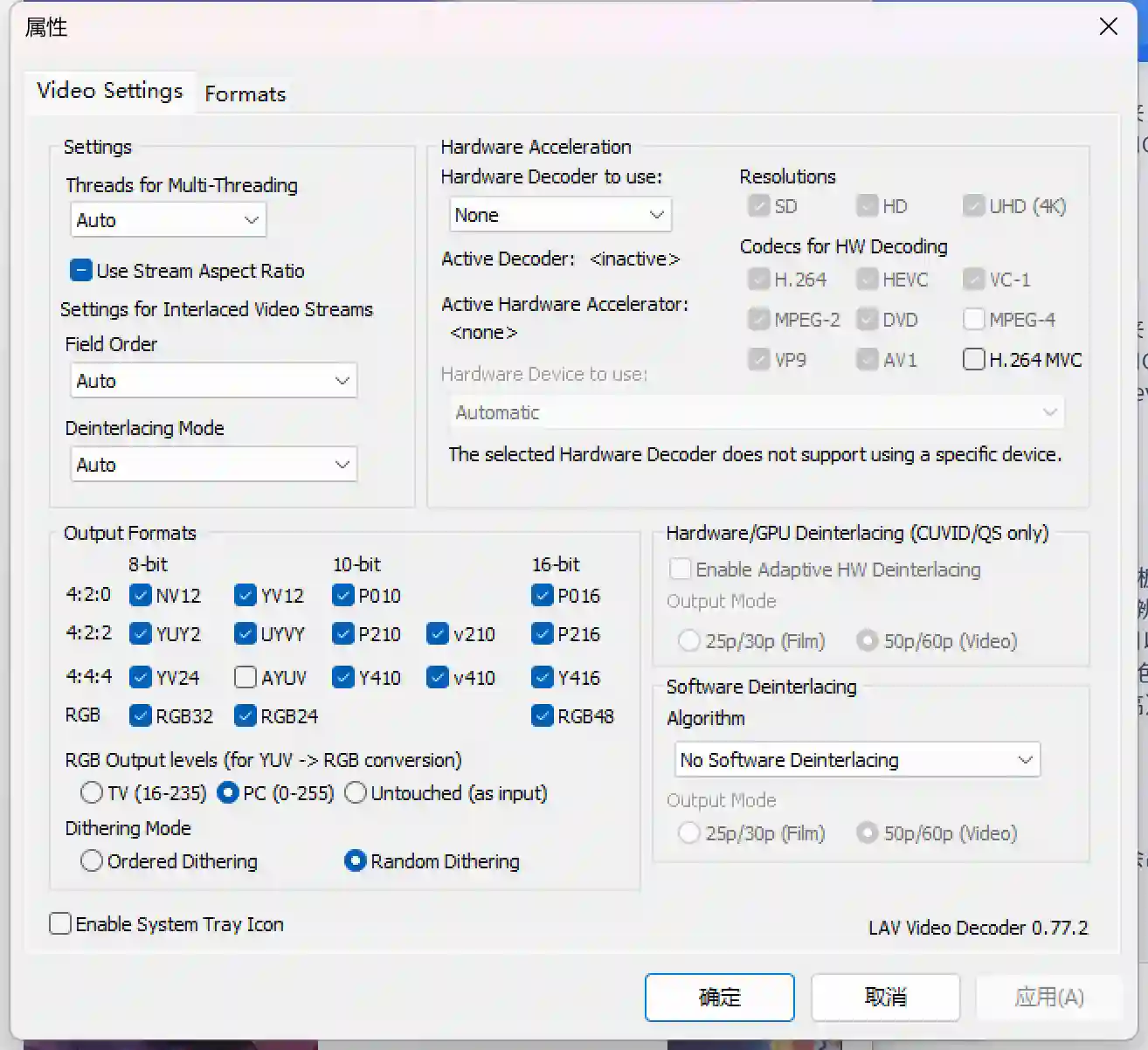
3. Audio Settings 如下图
勾选 Enable Mixing 将多声道音频混合成双声道,除非你用的不是双声道设备,那样的话就需要你自己研究了。
注意:如果你用的是所谓的 7.1 声道耳机什么的,那么你可能还是需要勾选 Enable Mixing
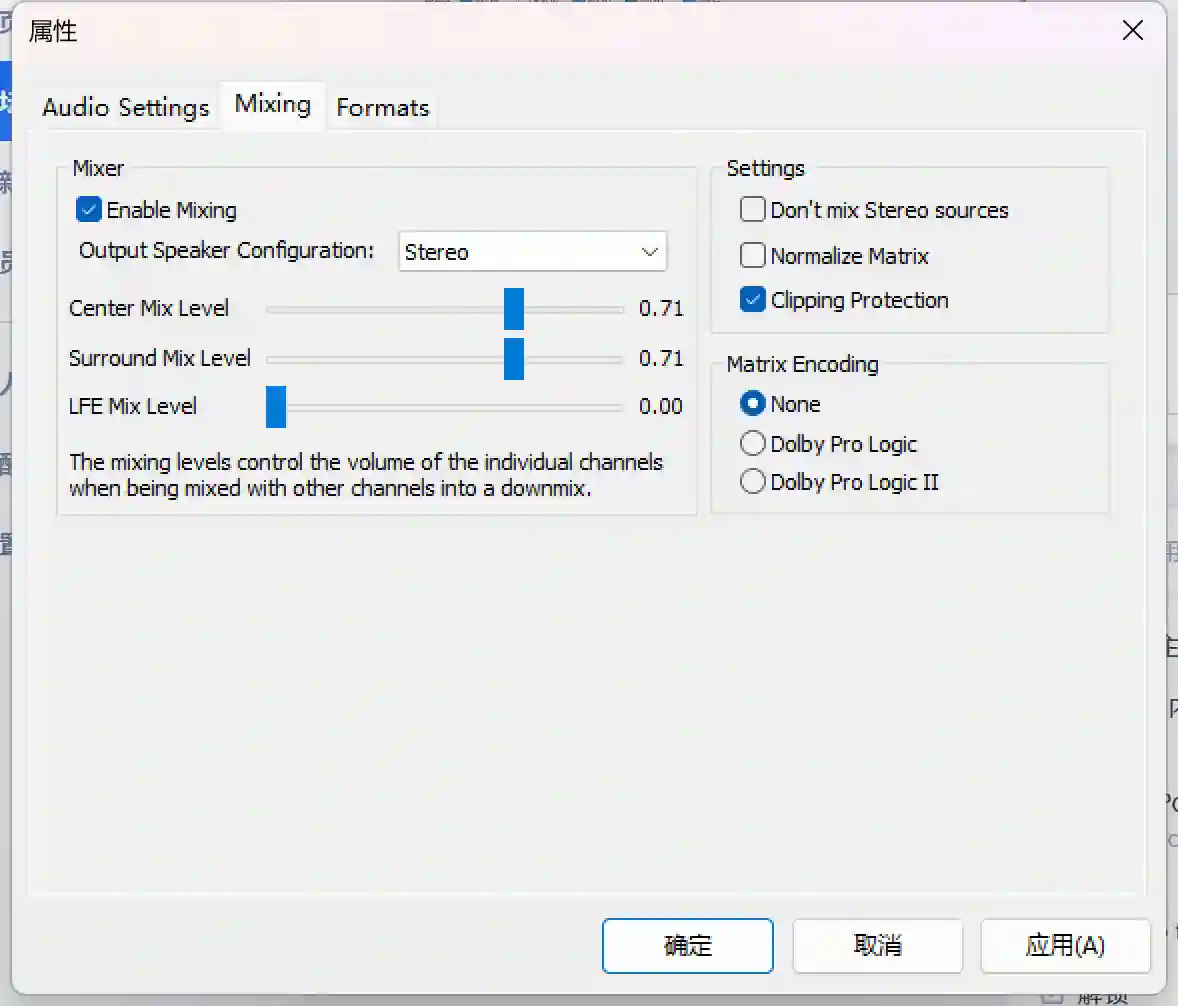
Potplayer
滤镜
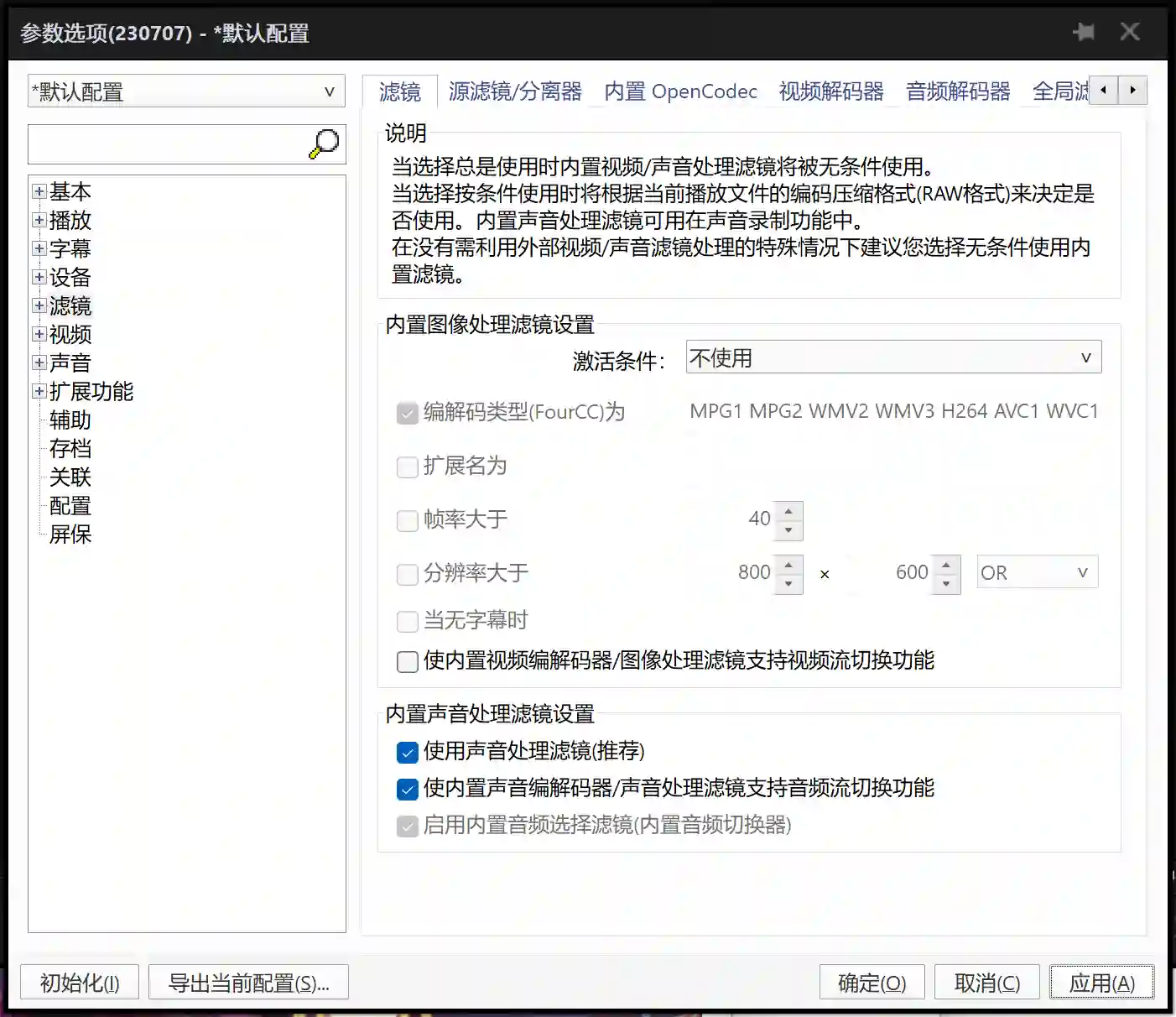
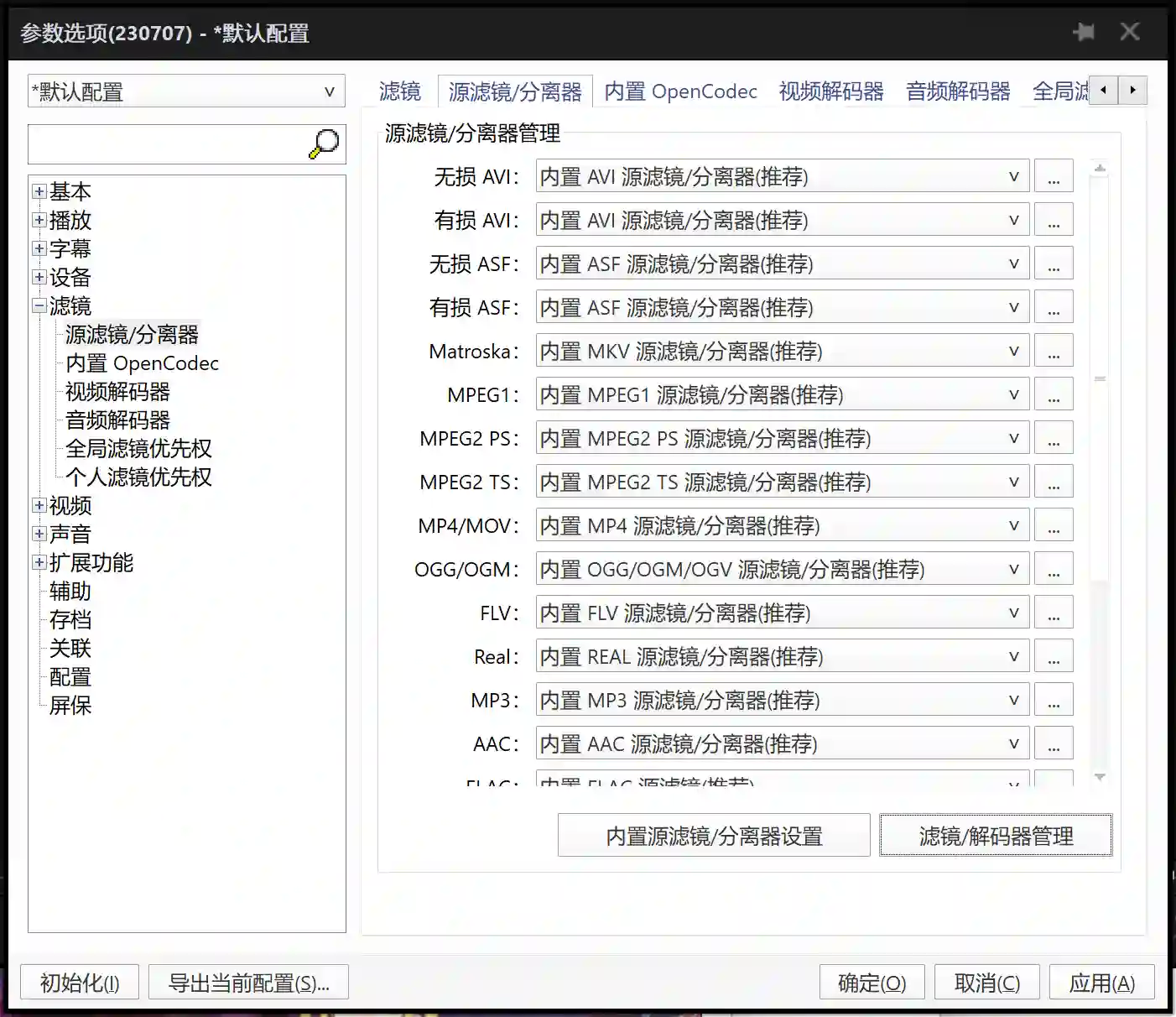
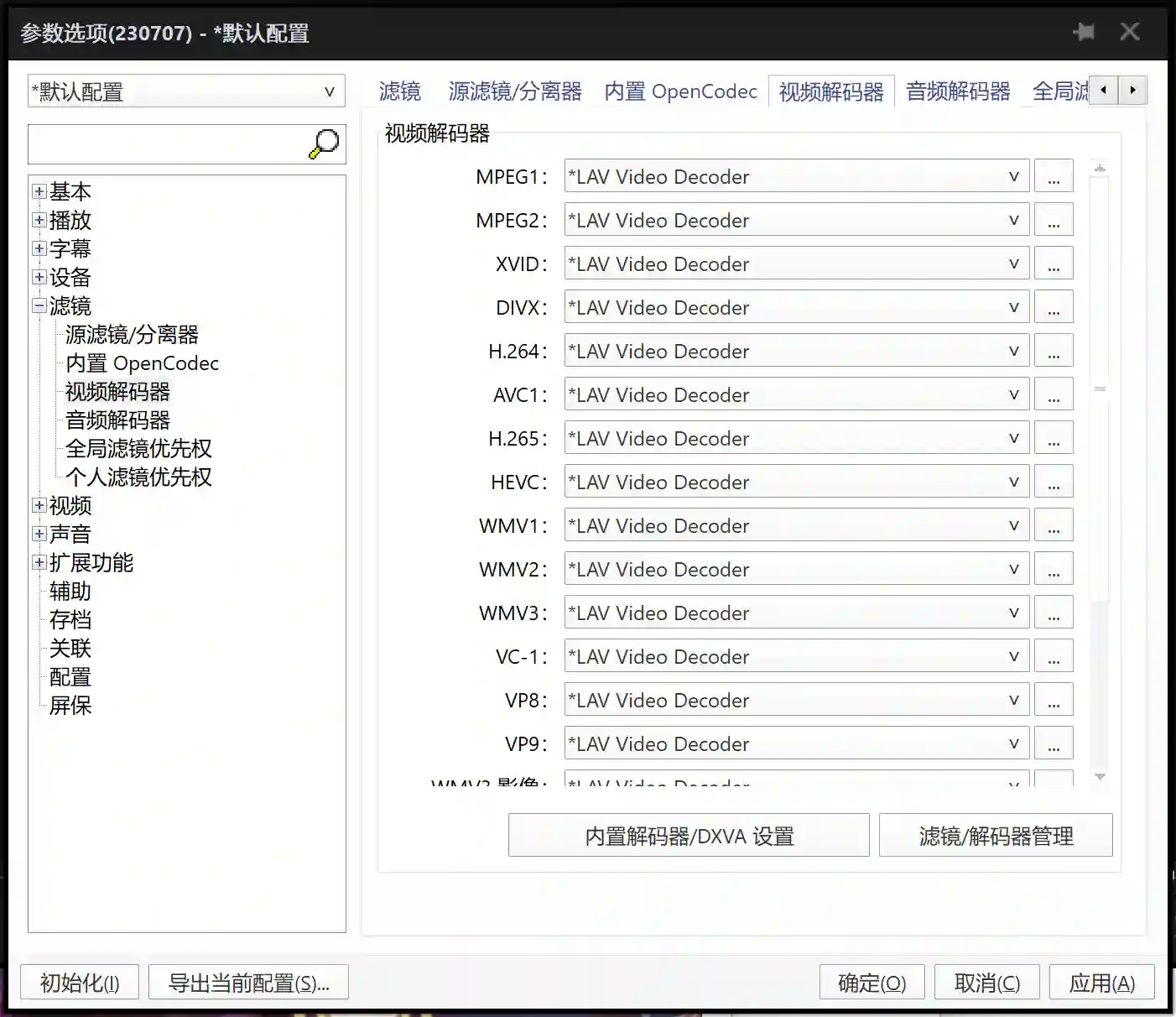
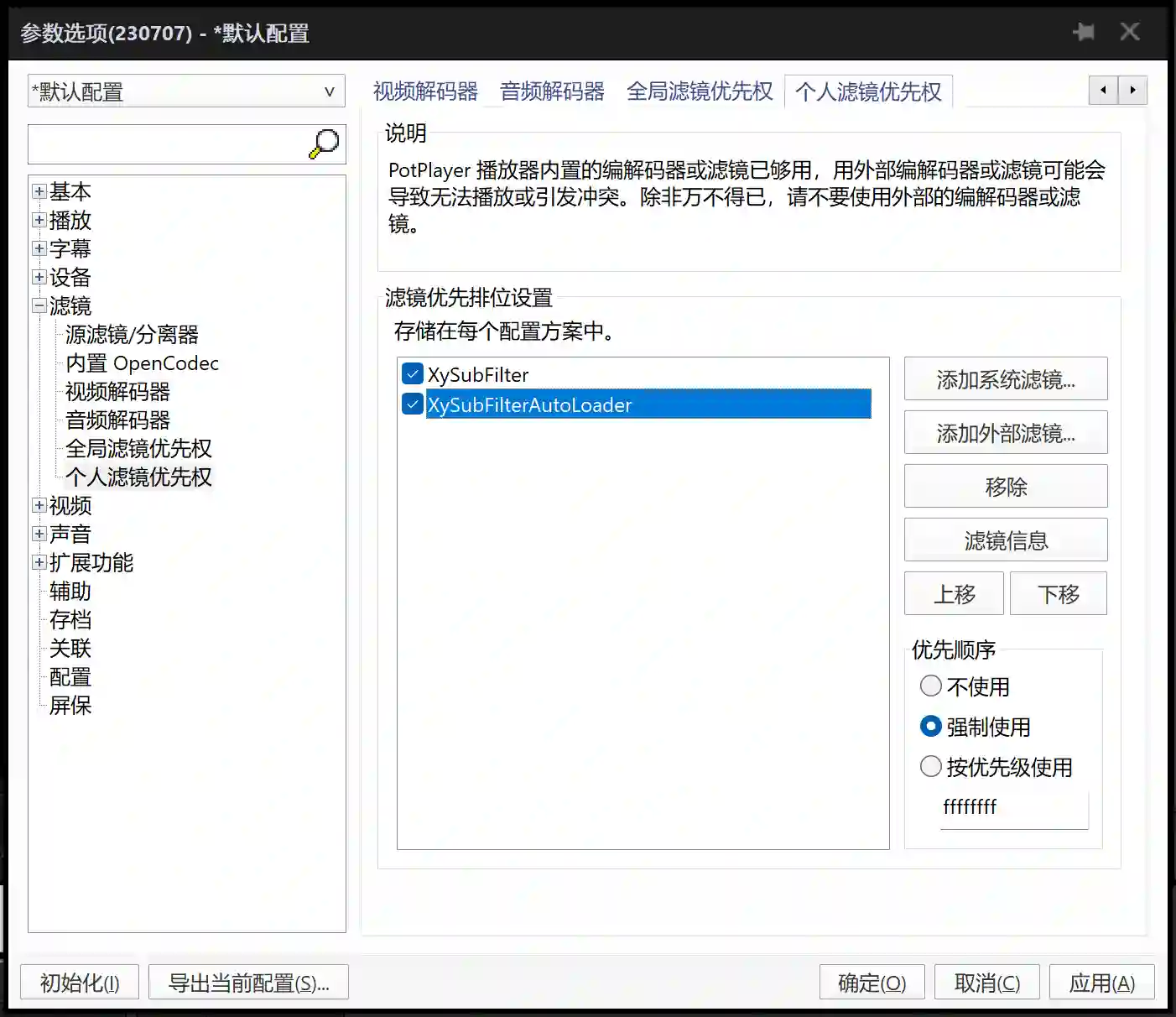
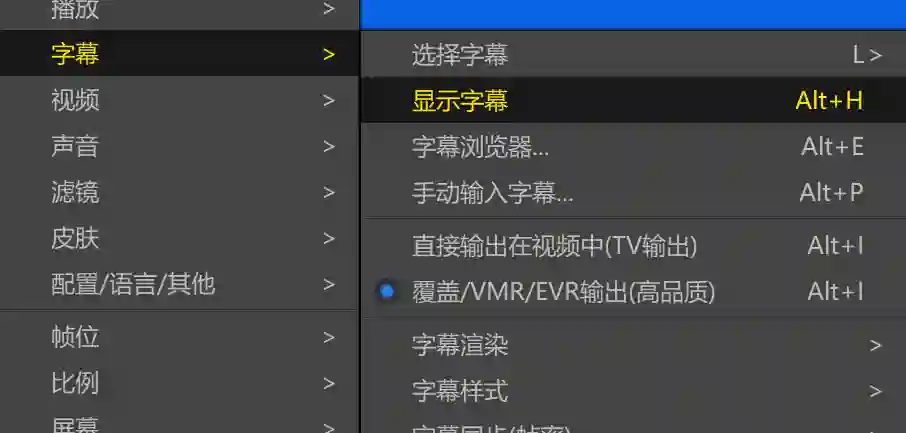
视频
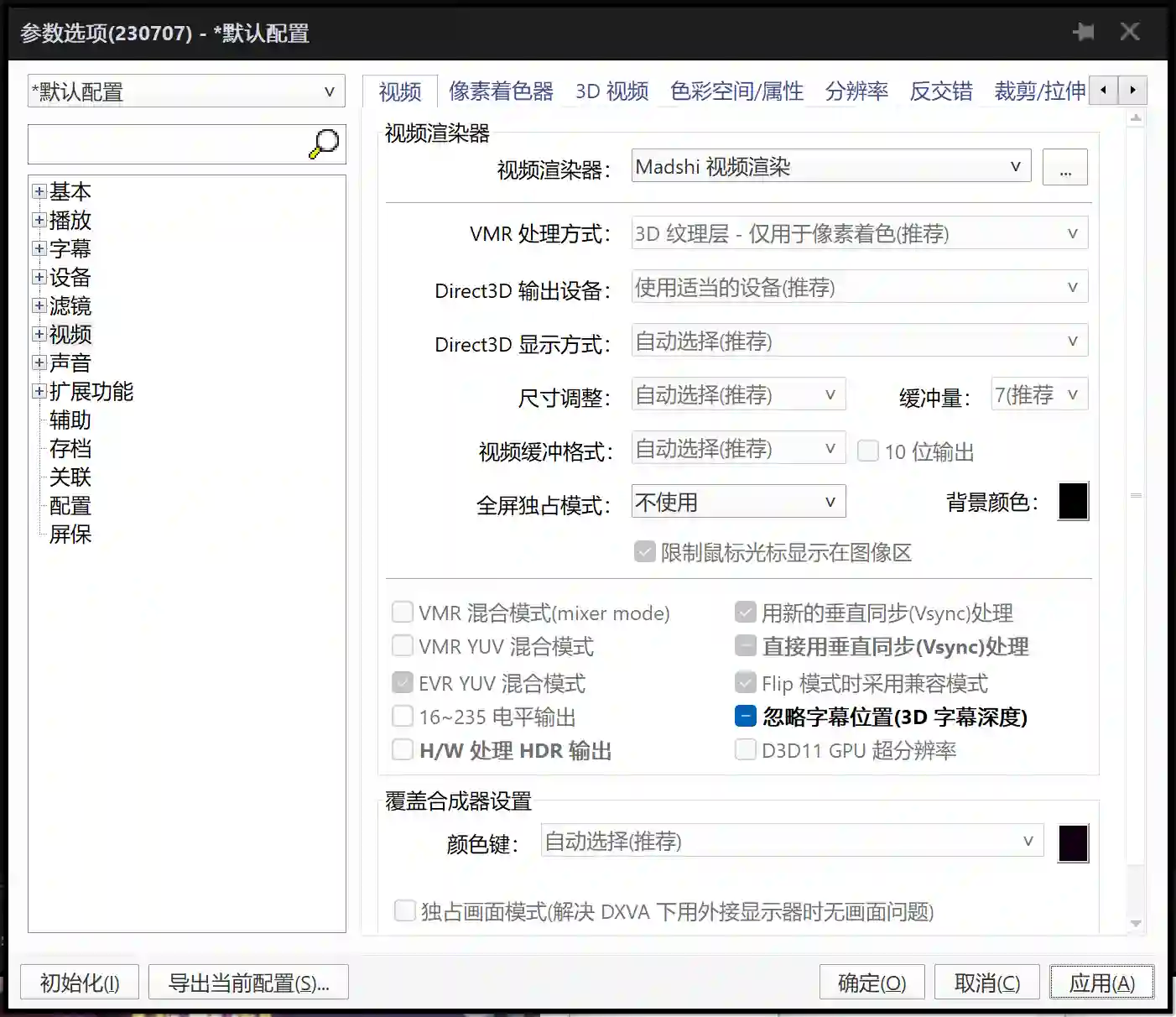
音频
播放
设置完成
其他选项按照自己喜好选择即可。
播放视频时按下 Tab 键,应该得到以下结果。
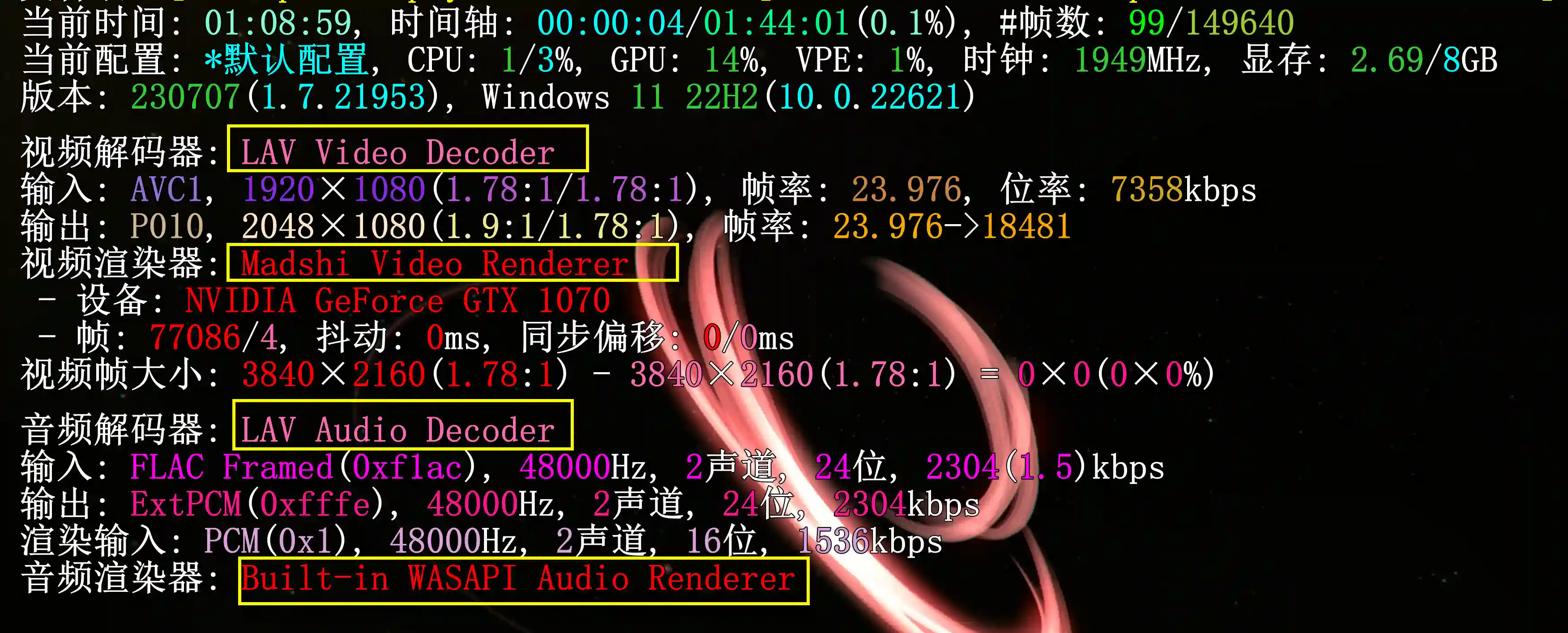
使用 madVR 后原本的帧率指示会失效,要判断视频有没有卡顿,
需要按下 Ctrl+J 查看 madVR 的信息,确保
如果不为 0 说明性能不够,请调低 madVR 设置、使用硬解等。
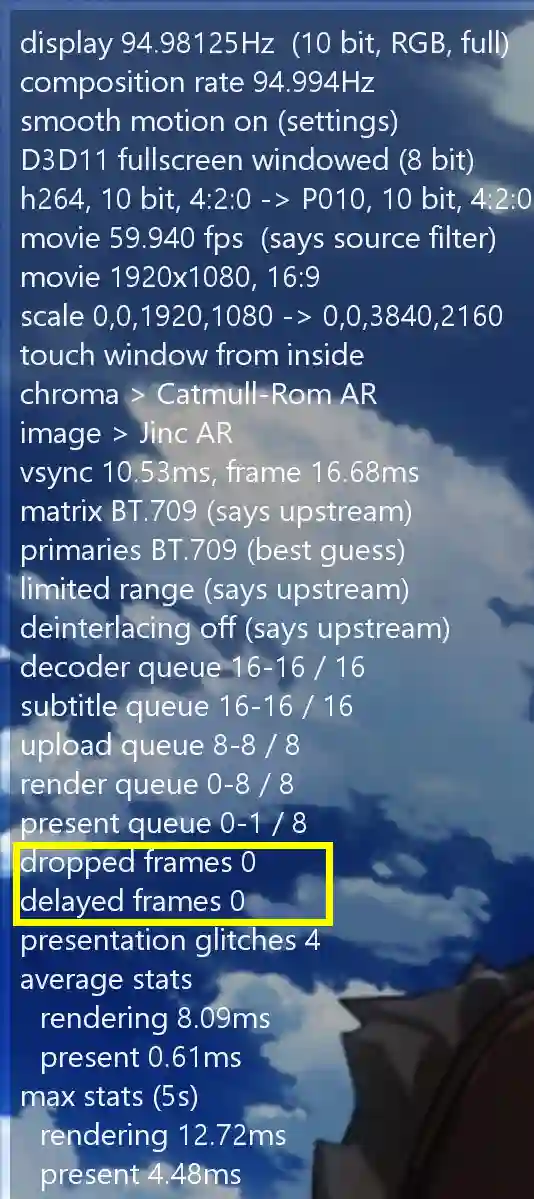
其他
还有一种也许可以提高观感的东西:插帧
可以让视频看起来更流畅,但会产生巨量的瑕疵或是丢失某些风格化的东西,使用与否请自行判断。
可以进行视频插针的软件/播放器 举例:
有了高品质的片源,当然也需要一款高品质的播放器。
虽然目前主推的播放器是 mpv.net 和 MPC-HC,但我觉得 Potplayer 界面更好,更易于使用。
Potplayer 默认已经是一款优秀的播放器了,但对于高清玩家来说是远远不够的,还可能会出现掉帧的情况。
为什么
因为这些教程都比较旧了,部分内容已经跟不上时代了。
- [旧版][VCB-Studio 科普教程 2] madVR 渲染器配置教程和原理解释:[旧版][VCB-Studio 科普教程 2] madVR 渲染器配置教程和原理解释 | VCB-Studio
- [VCB-Studio 科普教程 2.1] madVR 渲染器配置教程(2016.08.13 更新):https://vcb-s.com/archives/5610
- [VCB-Studio 科普教程 3] 视频格式基础知识:[VCB-Studio 科普教程 3] 视频格式基础知识 | VCB-Studio
- [VCB-Studio 科普教程 4] 关于如何选 BDRip,和那些最优秀的制作组:[VCB-Studio 科普教程 4] 关于如何选 BDRip,和那些最优秀的制作组 | VCB-Studio
- [VCB-Studio 科普教程 5] 那些播放器教程背后的知识:[VCB-Studio 科普教程 5] 那些播放器教程背后的知识 | VCB-Studio
- [VCB-Studio 科普教程 7] 如何高效高质量比较 BDMV/BDRip:[VCB-Studio 科普教程 7] 如何高效高质量比较 BDMV/BDRip | VCB-Studio
- 更多内容请参考:https://vcb-s.com/archives/category/kb
- 进阶内容请参考:index - powered by h5ai v0.29.0 (https://larsjung.de/h5ai/)
莫名其妙有这么一篇?因为科普已经无限期咕咕了。(https://wiki.pha.pub/link/252)
现在的高清视频观看体验,瓶颈不在片源,也不在制作,而是在播放器
——题记
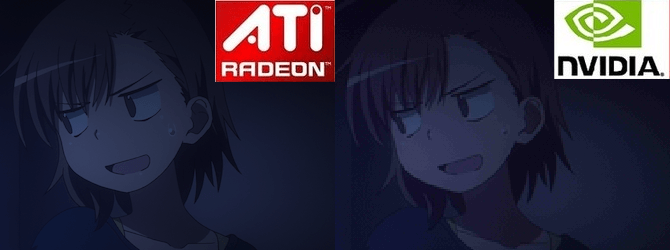
看到logo那张对比图了么?曾经就有人拿着右边效果一般的截图来质问我,而正确的播放结果是左边——他当时是用了QQ影音。
为什么推荐madVR作为渲染器:
1、madVR可以实现更精确的颜色处理。madVR全程在16bit/32bit下进行运算,精度远高于EVR/VMR等8bit,并抖动到8bit RGB输出。madVR的高精度运算和轻微的抖动噪声有着掩盖色带色块等作用。如果片源是10bit,madVR搭配ffdshow/lav解码器也可以直接接收原生10bit的颜色输入,真正利用好10bit的精度优势。
2、madVR可以实现可调节的、高质量的图像放大缩小。一般的视频,经过了色度半采样(Chroma SubSampling)之后,播放时候会做两次调整大小:第一次将色度调整至亮度同样大小,并且将YUV转换为RGB,第二次将RGB图像放大缩小到你的屏幕或者播放器窗口大小。madVR不但提供了多种算法,还允许你微调其中的各种细节。
3、madVR可以大大降低颜色的出错几率。madVR的放大缩小算法不但能正确处理gamma issues,还能正确的根据片源的color matrix/range做正确的颜色转换,并免疫很多例如驱动程序等试图“优化”画面。
摘自 VCB-S [VCB-Studio 科普教程 2.1] madVR 渲染器配置教程(2016.08.13 更新):https://vcb-s.com/archives/5610
软件下载
前往各软件官网下载最新版。
- 播放器 Potplayer:https://potplayer.daum.net/
- 分离器/解码器 LAVFilters:Releases · Nevcairiel/LAVFilters
- 渲染器 madVR:
- 稳定官网版:madshi.net - home 不知道为何 madshi 网站似乎隐藏了下载,但直接下载地址还可以下载到 https://madshi.net/madVR.zip
- 测试版(在这个贴子里翻找,madshi 会在这里发布最新测试版):https://www.avsforum.com/threads/im...ojector-no-support-questions.2954506/page-816
- 第三方下载地址(含稳定和测试):https://www.videohelp.com/software/madVR
- 字幕渲染挂载器任选其一,都是基于原版 XySubfilter 的修改,安装方式相同。(撰写本文时我用 XySubfilter with libass 遇到了字体 BUG,因此我更推荐 xy-VSFilter pfmod 且 pfmod 最近恢复更新了)
- 选项1 xy-VSFilter (pfmod):GitHub - pinterf/xy-VSFilter: xy-VSFilter
- 选项2 XySubfilter with libass:GitHub - Masaiki/xy-VSFilter: xy-VSFilter variant with libass backend
Potplayer 根据 exe 安装即可,安装时可以勾选
额外解码器;LAVFilters 下载 exe 格式的程序进行安装即可,安装时可以勾选全部选项;
madVR 和字幕渲染挂载器由于没有安装程序,建议创建一个文件夹并解压,例如 Videotools;
madVR 稳定版几年没更新了,但测试版一直在更新;
软件设置
字幕渲染挂载器
- 打开解压后的文件夹,打开 x64 文件夹
- 右键以管理员运行
Install_XySubFilter.bat
madVR
- 打开解压后的文件夹
- 右键以管理员运行
install.bat - 打开
madLevelsTweaker.exe勾选 Force PC levels (0-255),点击 apply
(使用 HDMI 接口时,默认动态范围为 16-255,我们需要强制为 0-255,如果你收到此影响,在这里和显卡驱动调整后,你应该立刻注意到色彩变好了) - 打开
madHcCtrl.exe会在右下角托盘栏出现,右键后点击Edit madVR Settings... - 按照下文配置后重启电脑
如果你是 HDR 视频+ HDR 显示器的话建议直接下载测试版,然后在 madVR 显示器选项中的 HDR 选项中选择
tone map HDR using pixel shaders,并在 display peak luminance 中填入显示器 HDR 模式最大亮度,最后勾选 output video in HDR format (如果只有 HDR 400 那我也不建议开 HDR)。当然你也可以直接选择
passthrough HDR to display 来将 HDR 信息直接透传给显示器。非 HDR 显示器就不建议折腾 HDR 转 SDR 什么的了。
更详细的设置就需要自己研究了,可以看到测试版论坛帖子内有超过 18000 个帖子讨论……
madVR 具体设置请参考以下文章:
觉得太麻烦的话参考这一篇内的 madVR 设置即可: 基于 MPC-HC 和 madVR 的播放器配置入门 | VCB-Studio
NVIDIA 控制面板
其他显卡请自行搜索
- 打开 NVIDIA 控制面板
- 导航到 显示-更改分辨率
- 找到
3. 应用以下设置 - 点击使用 NVIDIA 颜色设置
- 桌面颜色深度(最高),输出颜色深度(越高越好),输出颜色格式(优先 RGB,如果不行就 YCbCr444),输出动态范围(完全)
LAVFilters
- 安装完后开始菜单会出现三个 LAV xxx configuration,打开 Video 和 Audio(没有就先到下面设置 Potplaer 然后用 Potplayer 播放一个视频,右键点属性);
- Video Settings 如下图,默认为 CPU 软解解码,CPU 软解解码画质最好,但也吃性能和费电。
如果你是笔记本或者性能不够的情况下要开硬件解码,(Hardware Decoder to use 这个选项那里 None 为软解,其他为硬解)。
硬解推荐顺序为 D3D11 >>> DXVA2(copy-back) > Intel QuickSnyc > DXVA2(native) > NVIDIA CUVID
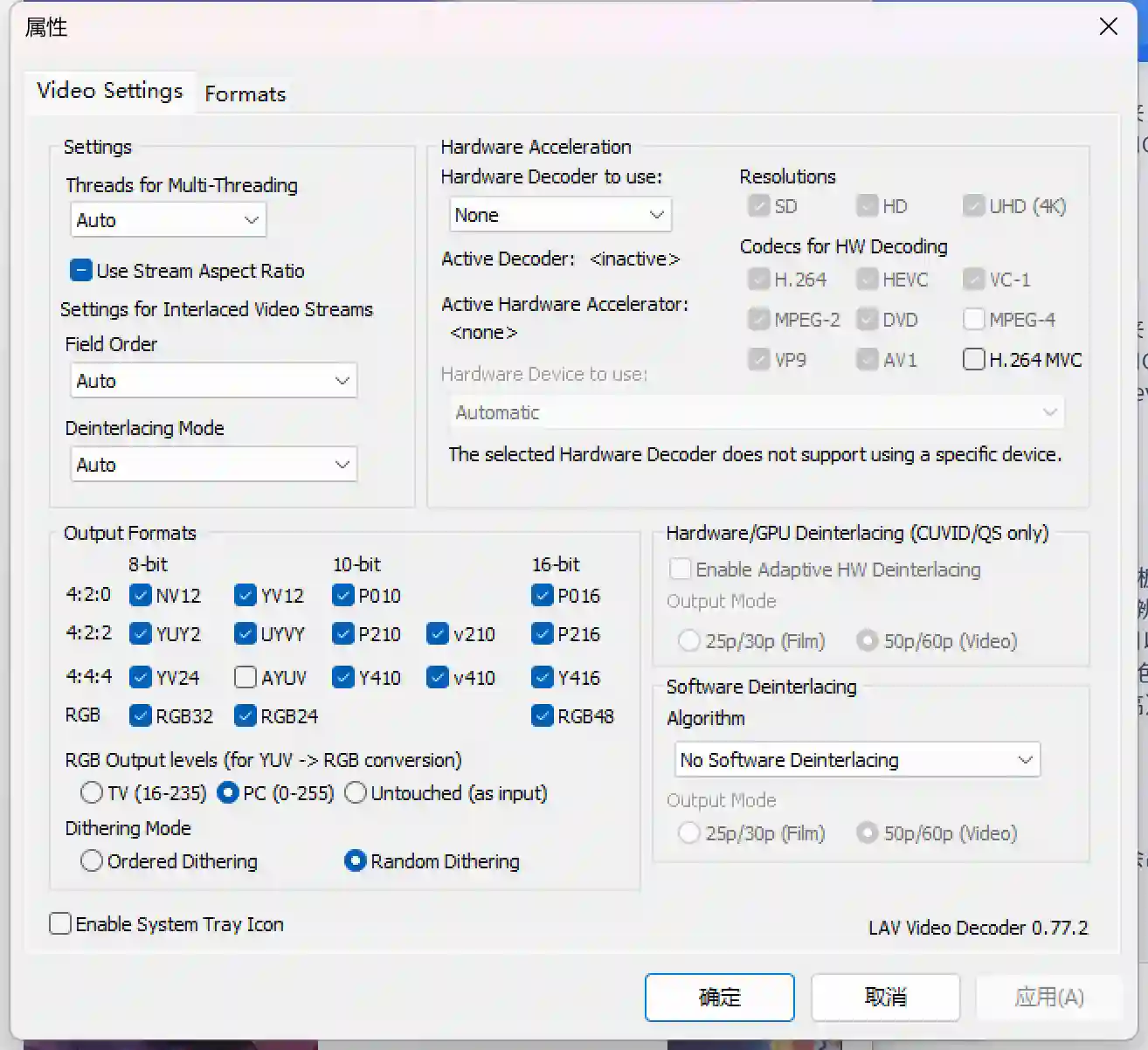
3. Audio Settings 如下图
勾选 Enable Mixing 将多声道音频混合成双声道,除非你用的不是双声道设备,那样的话就需要你自己研究了。
注意:如果你用的是所谓的 7.1 声道耳机什么的,那么你可能还是需要勾选 Enable Mixing
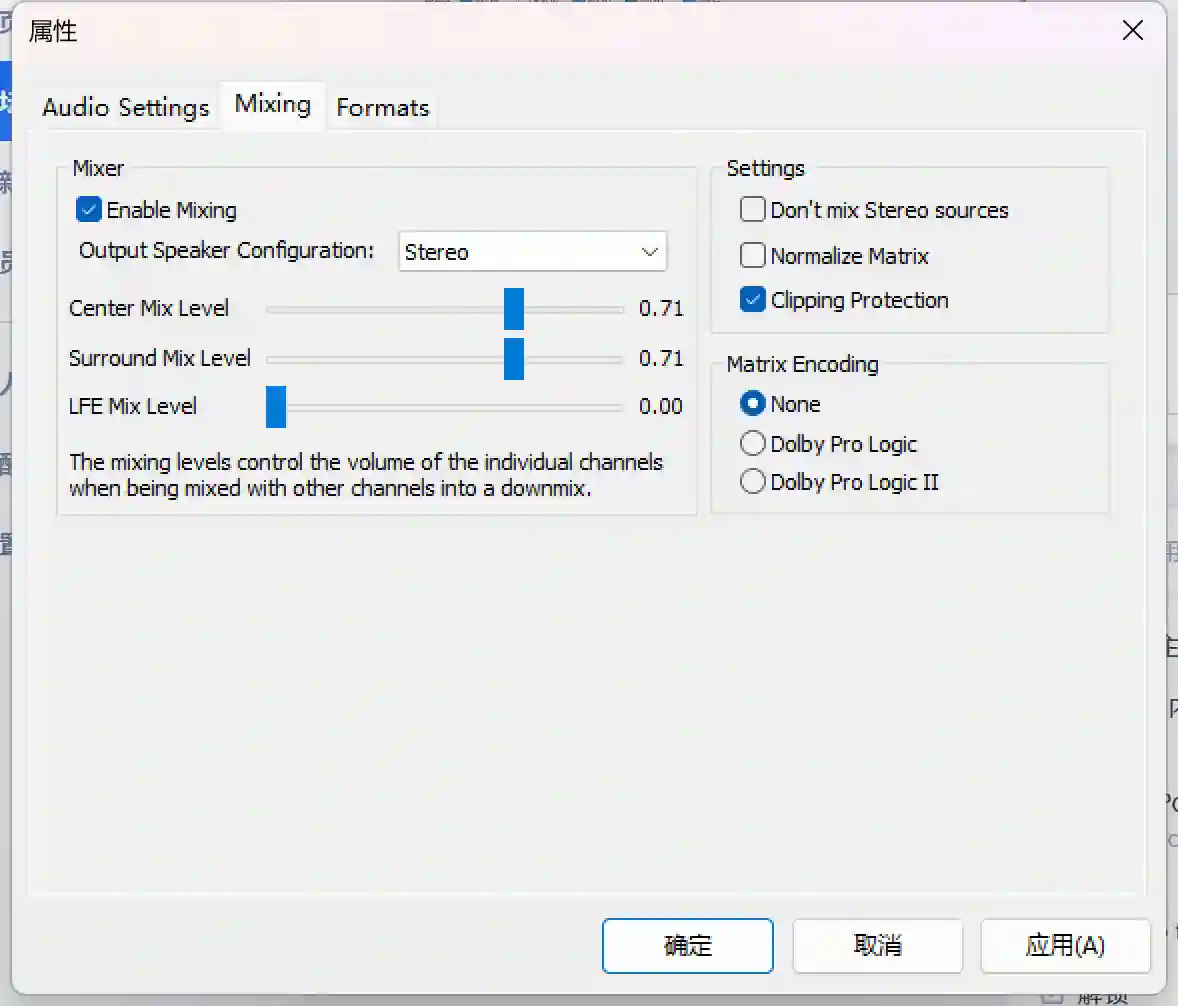
Potplayer
滤镜
- 按照下图设置
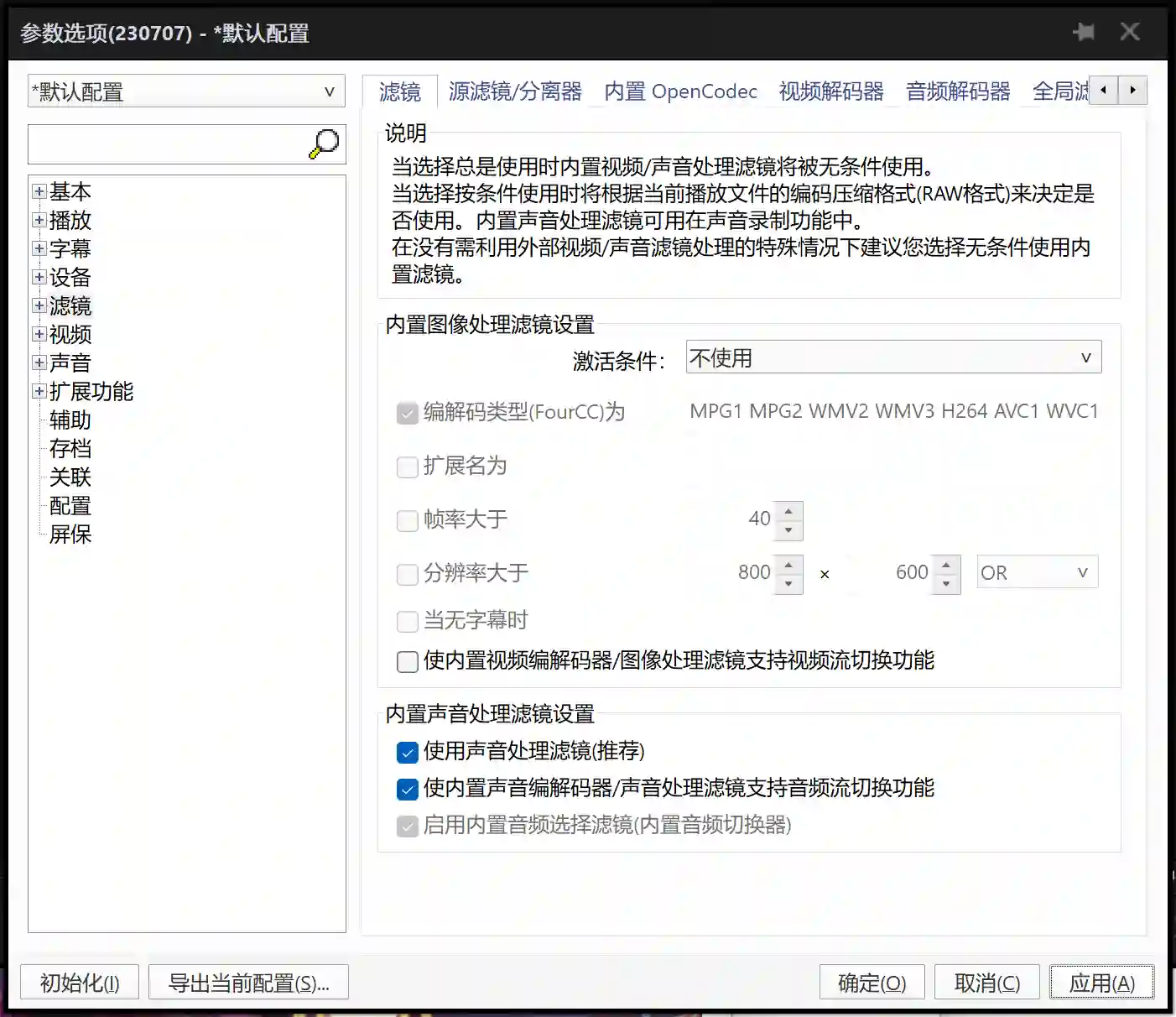
- 打开此设置
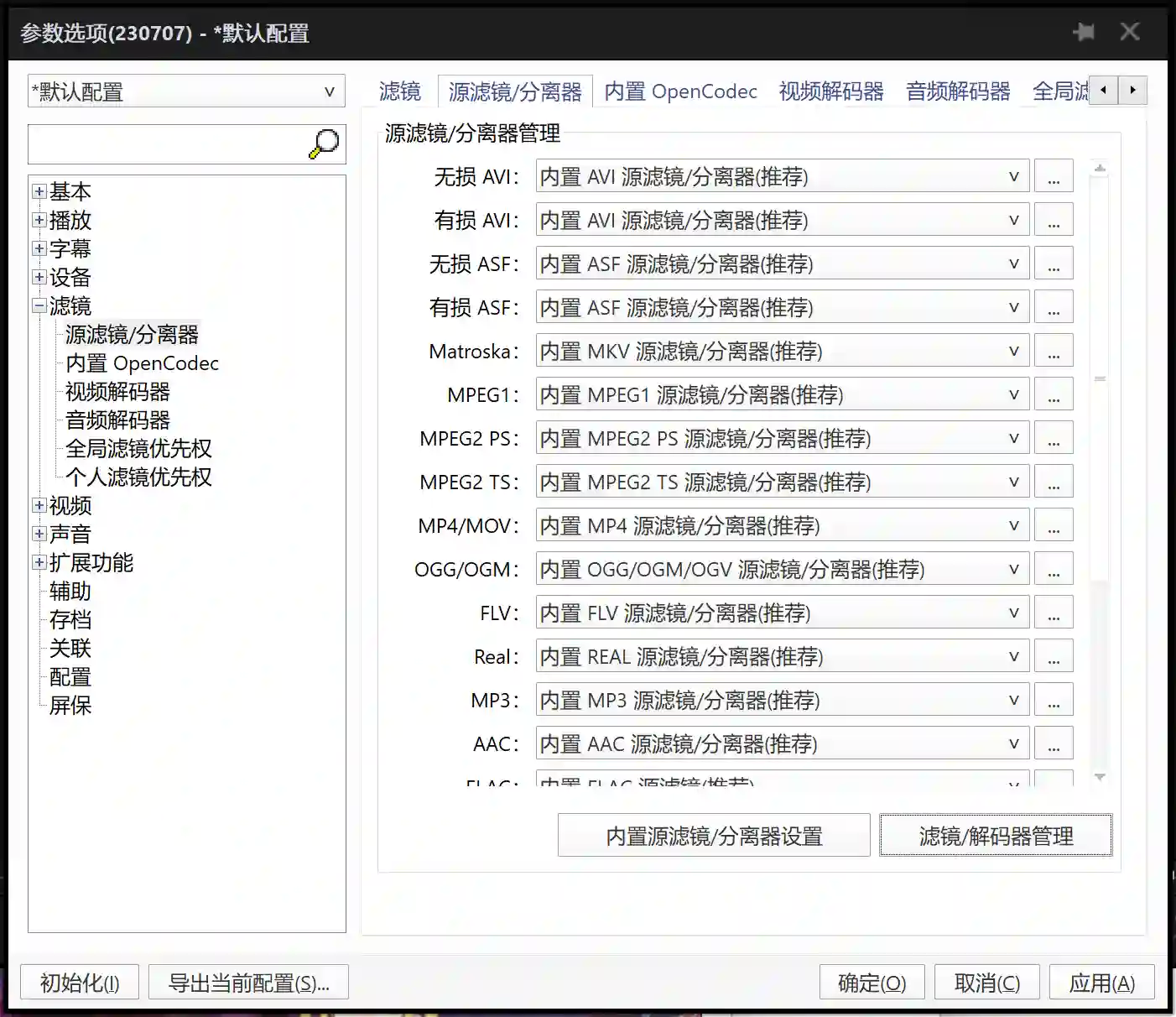
- 点击滤镜/解码器管理,然后点击搜索后添加,然后确定
- 然后解码器中就会出现 LAV Decoder
- 将源滤镜/分离器、视频解码器、音频解码器中所有能调整为 LAV 的选项都调整为 LAV,不能调整的则保持不变
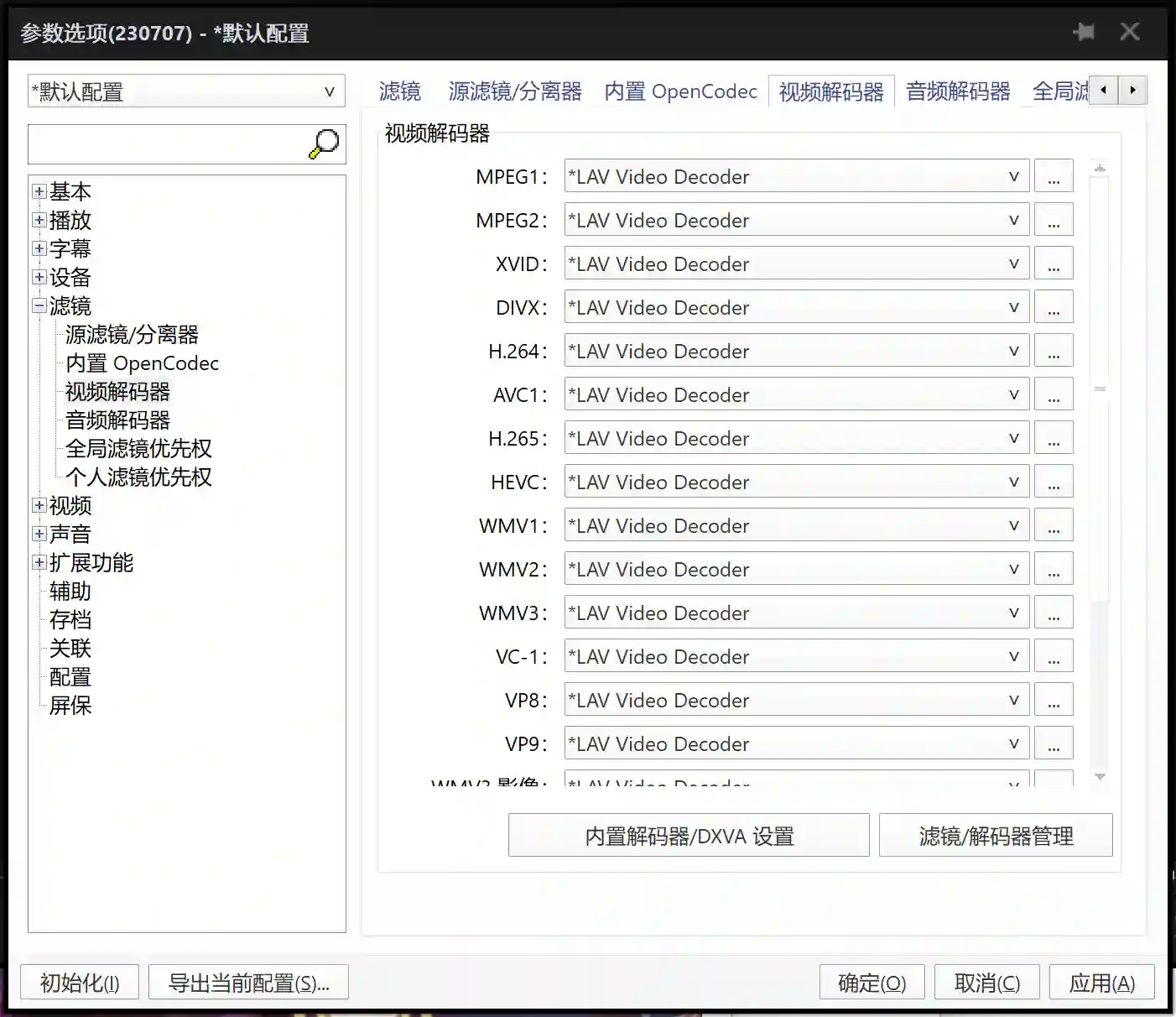
- 打开个人滤镜优先权
- 点击添加系统滤镜,找到并添加 XySubFilter 和 XySubFilterAutoLoader
- 添加后选中 XySubFilterAutoLoader 优先顺序改为强制使用
- 这样播放时,优先级托盘栏会出现绿色箭头,使用那个菜单来选择音频输出设备、字幕文件、音轨
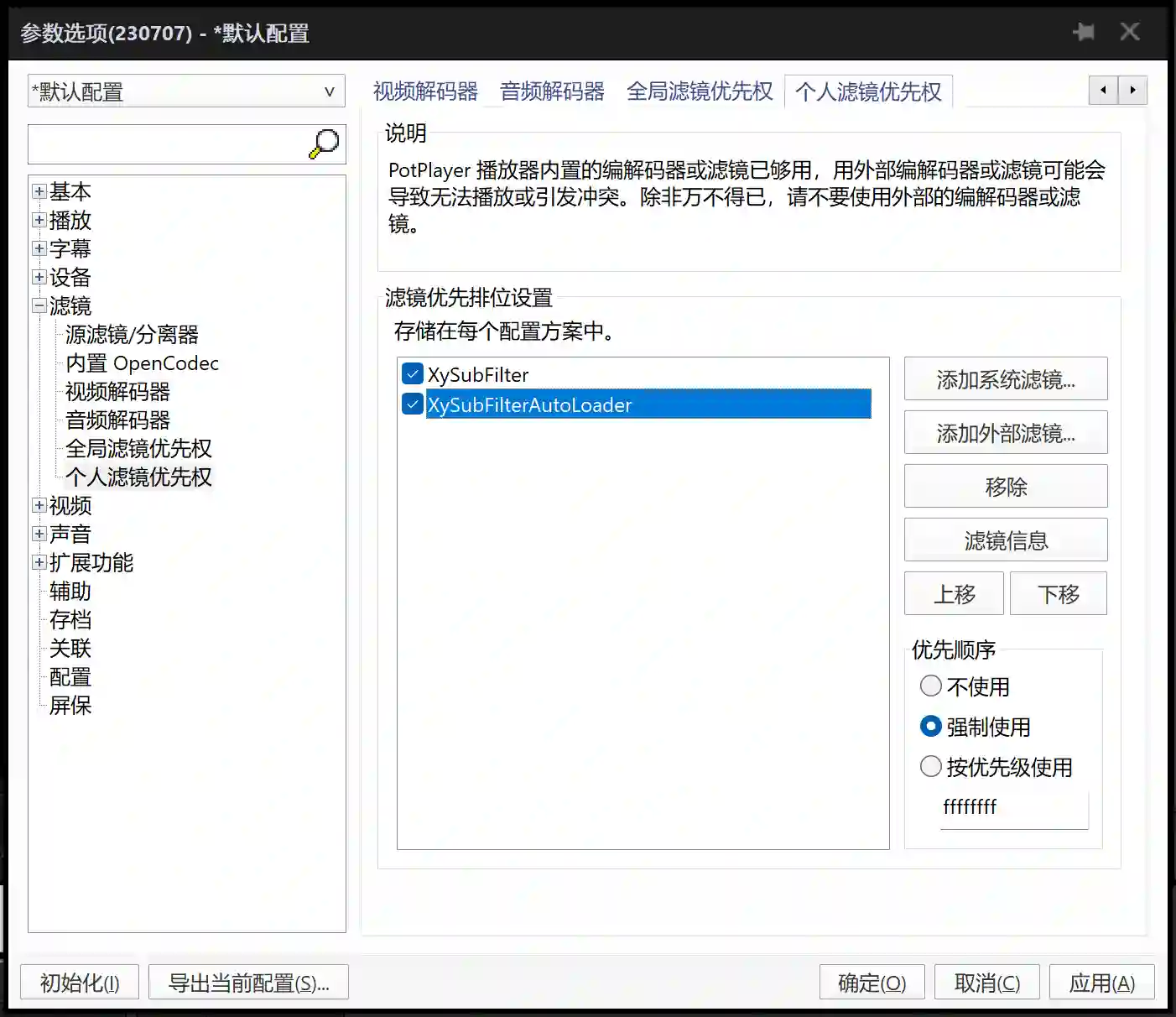
- 右键 Potplayer 主窗口
- 关闭显示字幕(字幕已由 XySubFilter 加载,不关就会出现两个字幕)
- 无蓝点即为关闭显示字幕
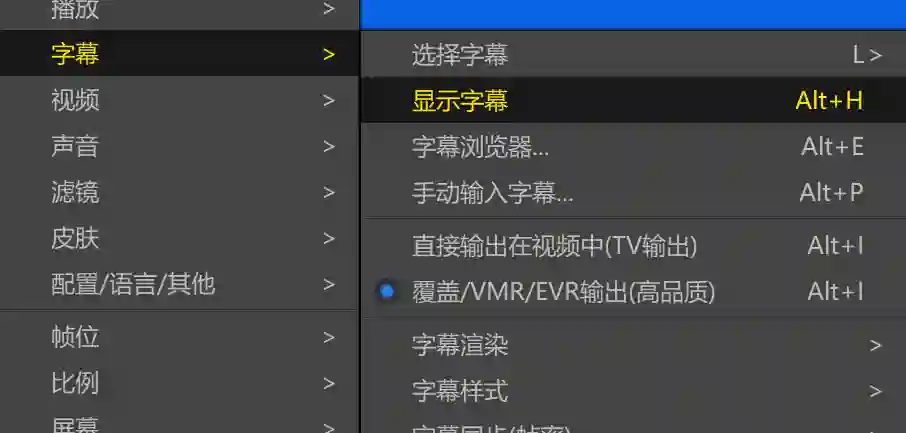
视频
- 选择 Madshi 视频渲染,即 madVR
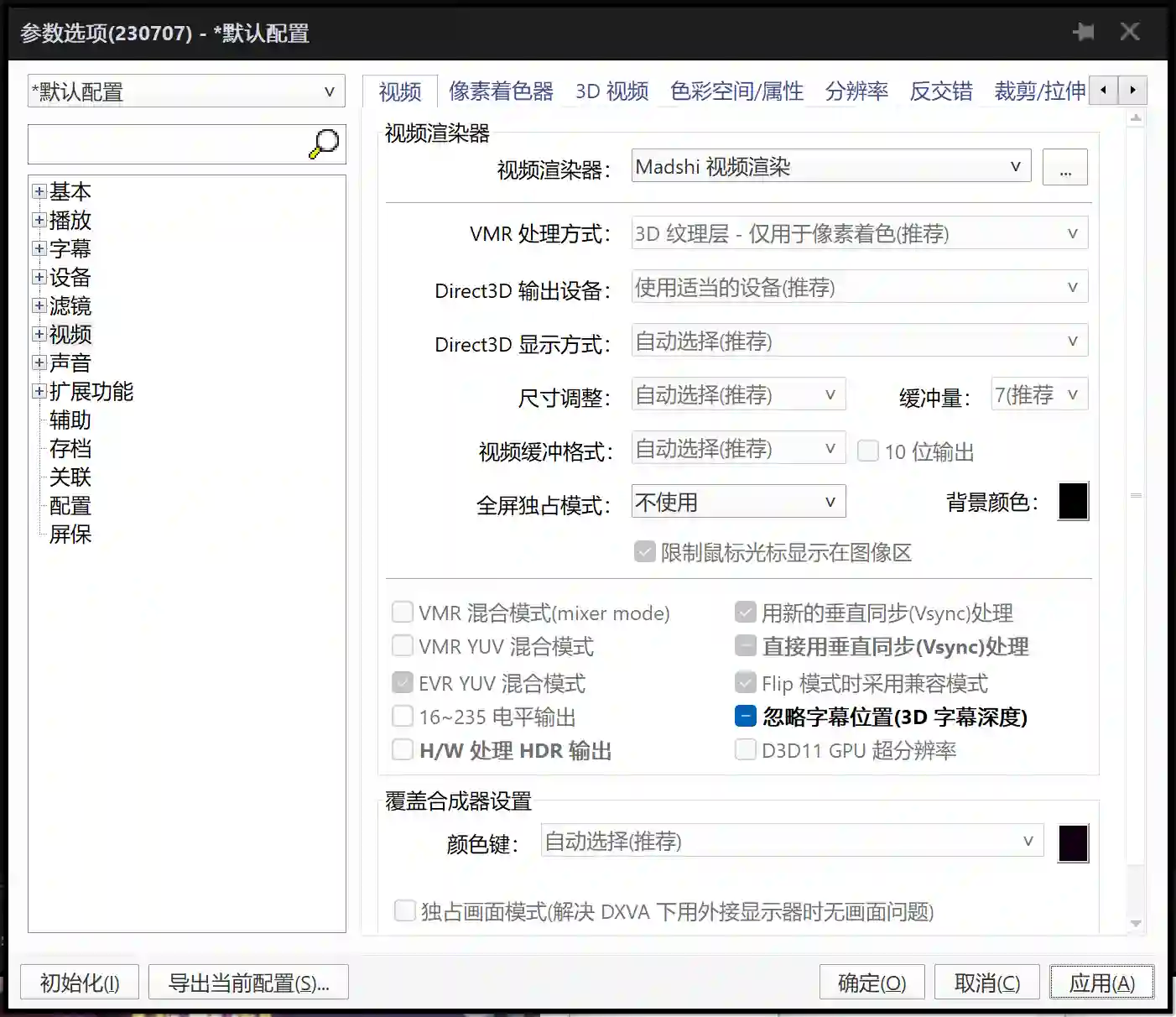
音频
- 默认输出设备选择"内置 WASAPI 音频渲染器" (右边的 ... 按钮内能够设置暂停时取消独占)
- WASAPI 能避免系统处理干扰,但一次只能有一个程序发出声音,听音乐等音质要求高场景时推荐使用;在其他软件听歌时可以尝试一下使用 WASAPI 设备,你应该能立刻注意到区别。
- "规格化/混响"选项中可以开启"播放时开启规格化"
播放
- 播放设置内可以选择记忆播放位置什么的
设置完成
其他选项按照自己喜好选择即可。
播放视频时按下 Tab 键,应该得到以下结果。
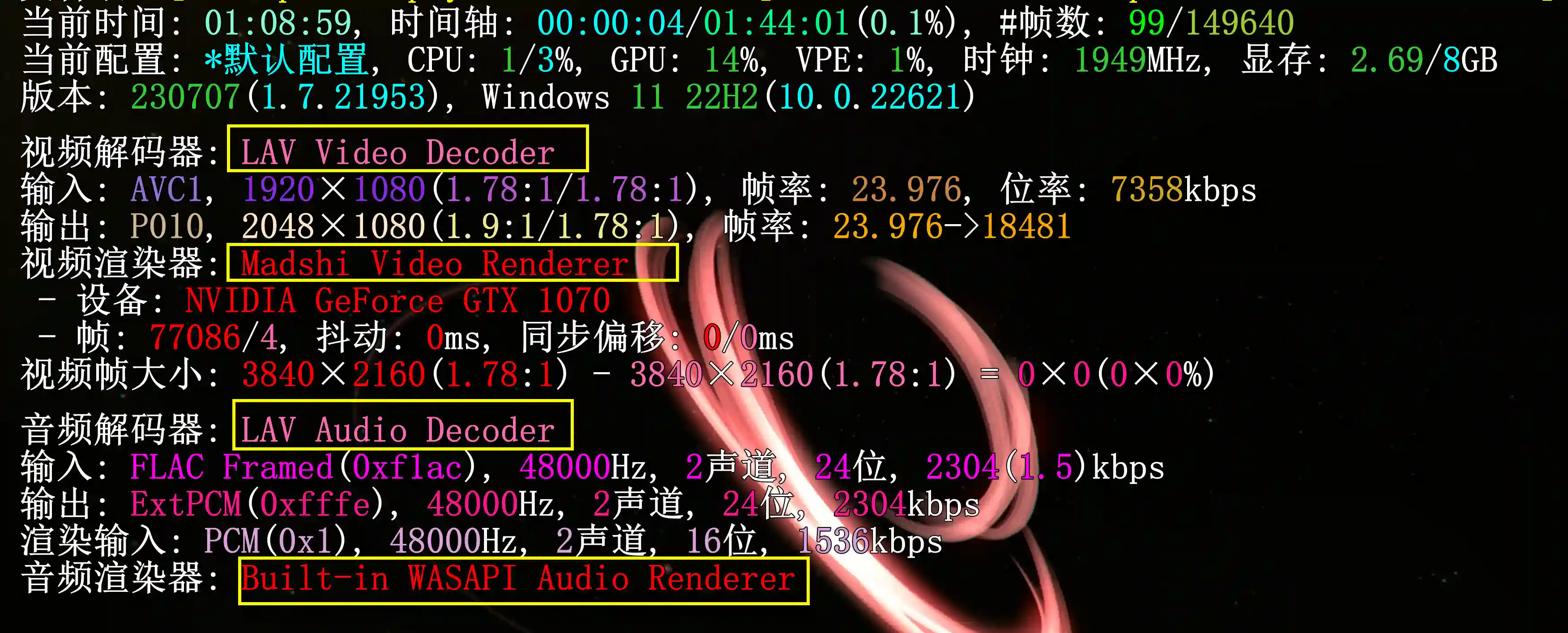
使用 madVR 后原本的帧率指示会失效,要判断视频有没有卡顿,
需要按下 Ctrl+J 查看 madVR 的信息,确保
- dropped frames
- delayed frames
如果不为 0 说明性能不够,请调低 madVR 设置、使用硬解等。
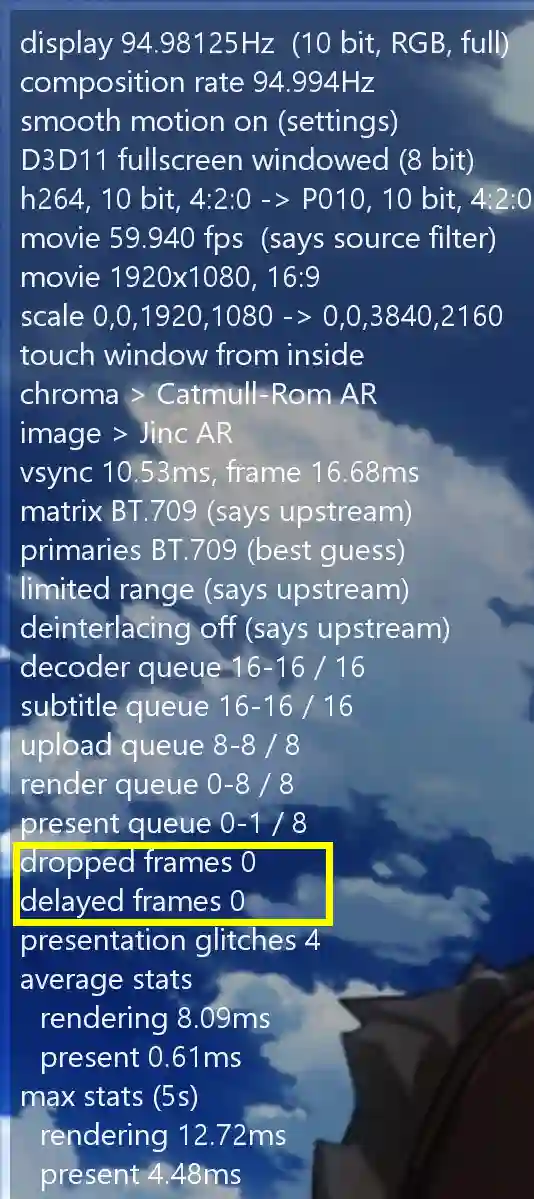
其他
还有一种也许可以提高观感的东西:插帧
可以让视频看起来更流畅,但会产生巨量的瑕疵或是丢失某些风格化的东西,使用与否请自行判断。
可以进行视频插针的软件/播放器 举例:
最后编辑: